

Esta lección está hecha con PSPX9
Pero es bueno con otras versiones.
© por SvC-Design

Materialen Download :
Here
******************************************************************
Materials:
1334.png
disz_1kenza.png
disz_2kenza.png
disz_3kenza.png
disz_4kenza.png
disz_5kenza.png
Kenza.png
szignó.png
szín.png
******************************************************************
Filtro:
Efectos – complementos - Mehdi - Sorting Tiles
Efectos – complementos - Unlimited 2.0- Visual Manipulation – Transmission
Efectos – complementos - Plugin Galaxy - Warp 1
Efectos – complementos - Unlimited 2.0 - [AFS IMPORT] – colgrid
Efectos – complementos - AAA Frames - Foto Frame
Efectos – complementos - Redfield – Plasteroid
******************************************************************
Paleta de colores:

******************************************************************
método
Cuando se utilizan otros tubos y colores, el modo de mezcla y / o la cobertura de la capa pueden diferir
******************************************************************
Preparativos generales:
Primero instala los filtros para tu PSP
Máscaras: Guardar en su carpeta de máscaras en PSP, a menos que se indique lo contrario
Textura y Patrón: Guardar en su carpeta de texturas en PSP
Selecciones: Guardar en su carpeta Selecciones en PSP
Abra sus tubos en PSP
******************************************************************
Vamos a empezar a divertirnos
recuerda guadar tu trabajo regularmente
******************************************************************
Primer Plano color # 2
Fondo color # 1
1.
Abrir una nueva imagen transparente de 900x500px
2.
Efectos – complementos - Mehdi - Wavy Lab 1.1
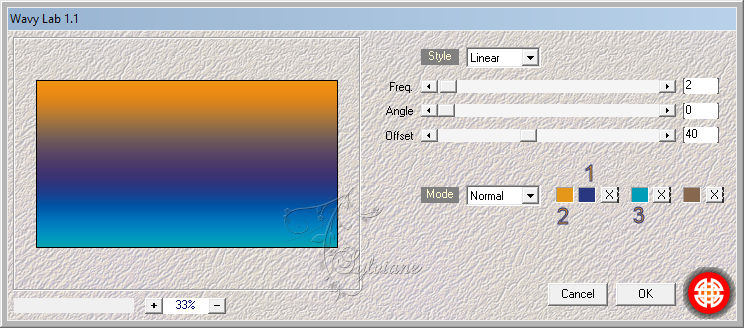
3.
Selecciones – seleccionar todo
Abrir 1334.png
Editar – Copiar
Editar – pegar – pegar en la seleccion
Seleccciones – anular seleccion
4.
Efectos – efectos de la imagen – mosiaco integrado – predeterminadas
5.
Ajustar – desenfocar – desenfoque Radial
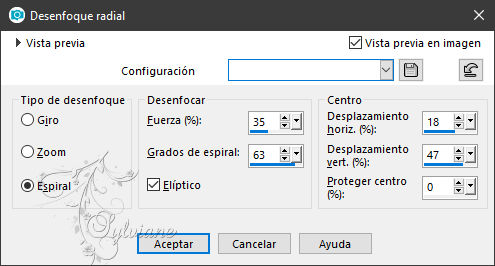
6.
Capas – fusionar – fusionar hacia abajo
7.
Efectos – efectos de la imagen – mosiaco integrado – predeterminadas
8.
Capas – duplicar
Ajustar – desenfocar – desenfoque gaussiano
Radio:25
9.
Efectos – complementos - Mehdi - Sorting Tiles

Efectos – efectos de los borders -realzar
10.
Efectos – efectos de la imagen – mosiaco integrado – predeterminadas
Modo de mezcla: Pantalla
11.
Efectos – complementos - Unlimited 2.0- Visual Manipulation – Transmission
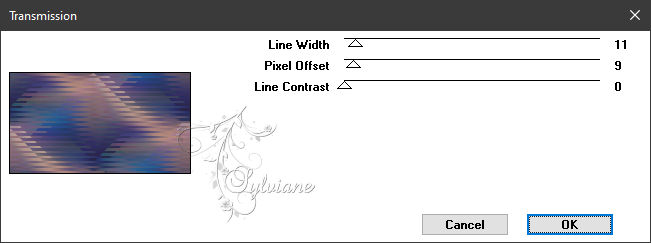
Ajustar – Nitidez – mascara de desenfoque – predeterminadas
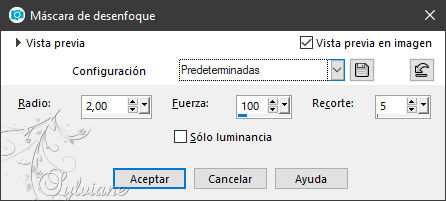
12.
Activar trama 1
Capas – duplicar
Capas – organizar – traer la frente
13.
Efectos – complementos - Plugin Galaxy - Warp 1
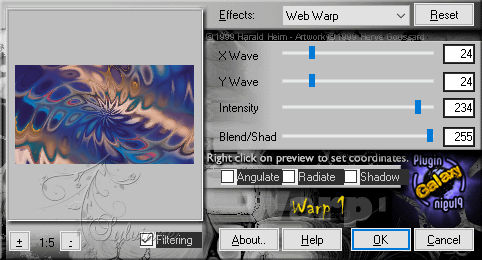
14.
Capas – gargar/guardar mascara – cargar mascara de disco - 20-20.jpg (2x)
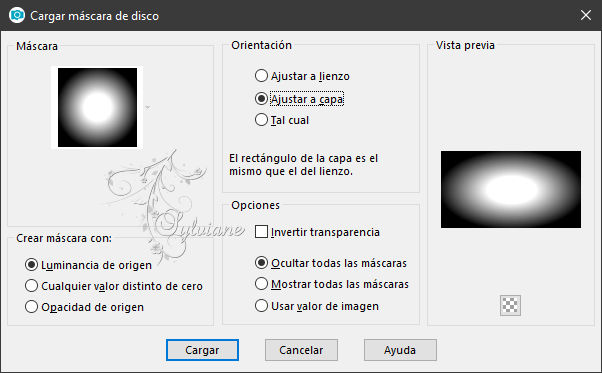
Capas – fusionar – fusionar gruppo
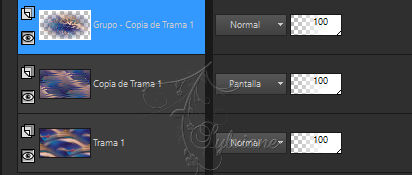
15.
Efectos – complementos - Unlimited 2.0 - [AFS IMPORT] – colgrid – estander

Modo de mezcla: Luz Debil
16.
Abrir disz_1kenza.png
Editar – Copiar
Editar – pegar como nueva capa
17.
Activar trama 1
Capas – duplicar
Capas – organizar – traer la frente
18.
Ajustar – desenfocar – desenfoque gaussiano
Radio:25
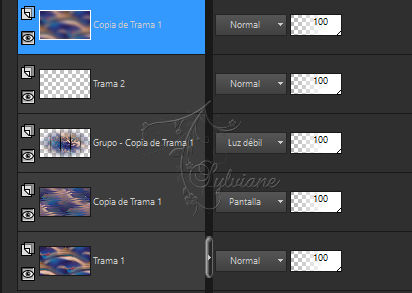
19.
Selecciones – seleccionar todo
Selecciones – modifar – contraer – 100px
20.
Selecciones – invertir
Edit – borrar
21.
Selecciones – invertir
Selecciones – modifar – contraer – 50px
22.
Efectos – complementos - AAA Frames - Foto Frame
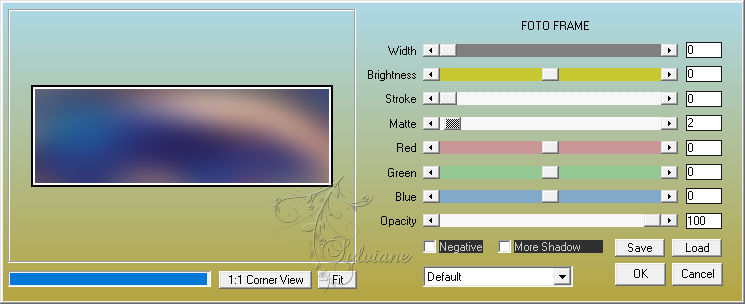
Seleccciones – anular seleccion
23.
Efectos – complementos - Redfield – Plasteroid
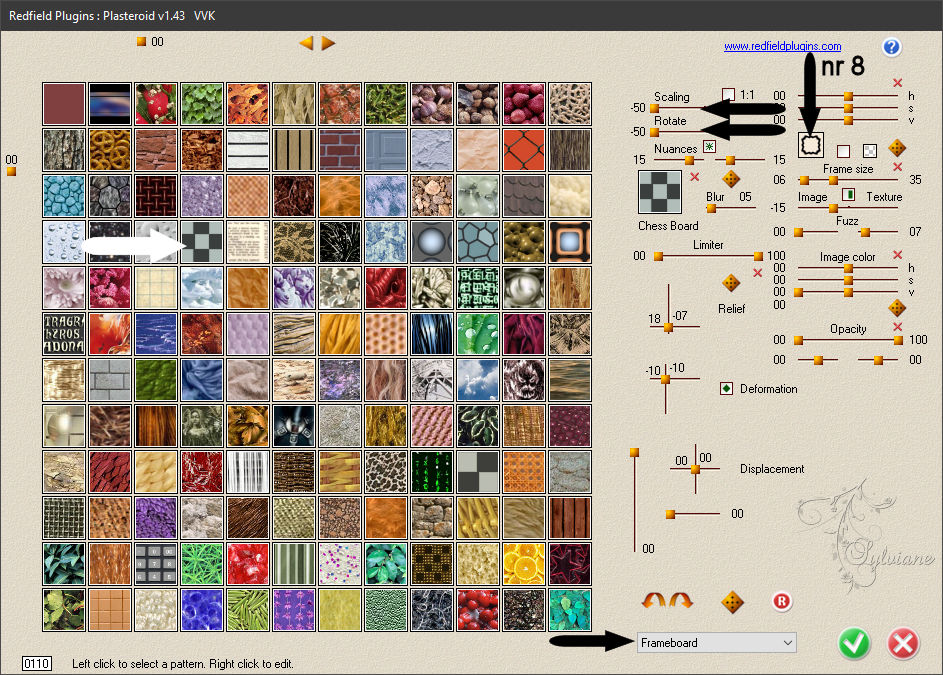
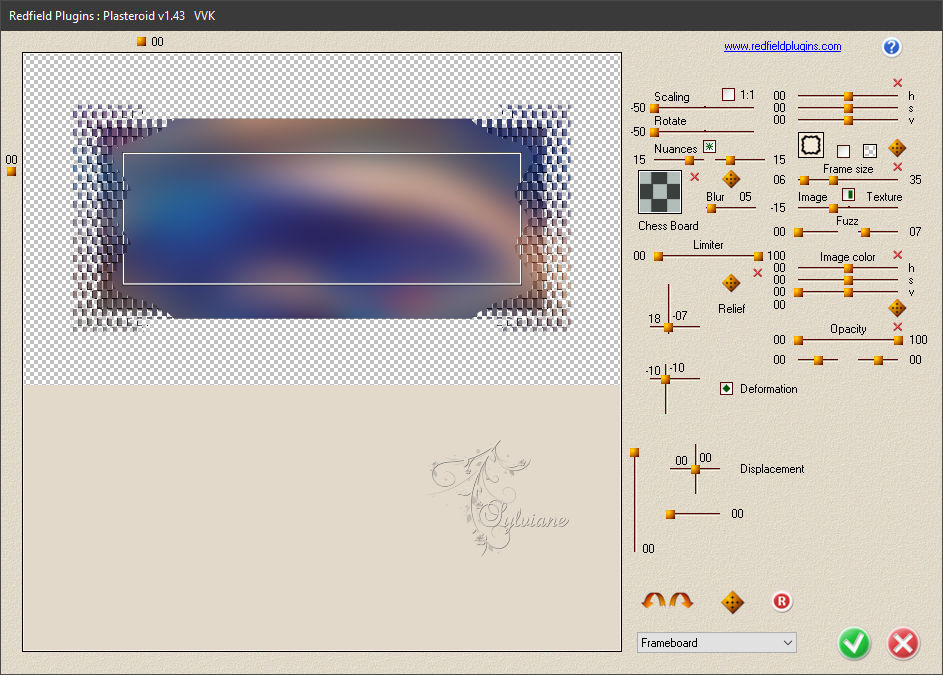
24.
Efectos – efectos de la imagen – mosiaco integrado

Modo de mezcla: Superposicion
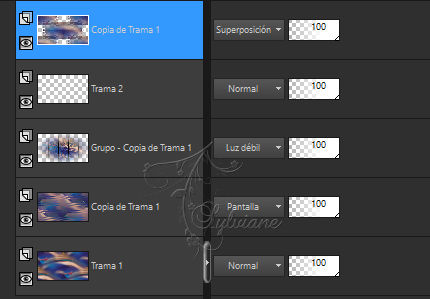
25.
Ajustar – Nitidez – mascara de desenfoque – predeterminadas
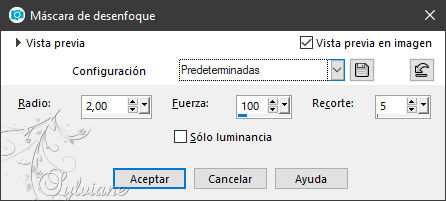
26.
Abrir disz_2kenza.png
Editar – Copiar
Editar – pegar como nueva capa
Modo de mezcla: Luminancia (heredado)
27.
Abrir disz_3kenza.png
Editar – Copiar
Editar – pegar como nueva capa
Ajustar – Nitidez – mascara de desenfoque – predeterminadas
28.
Capas – fusionar – fusionar todo (aplanar)
Selecciones – seleccionar todo
29.
Imagen – anadir borders – simétrico – 50px – color: 4
Efectos – efectos 3D – sombra
0/0/80/25 – color:#000000
30.
Abrir disz_4kenza.png
Editar – Copiar
Editar – pegar como nueva capa
31.
Abrir disz_5kenza.png
Editar – Copiar
Editar – pegar como nueva capa
32.
Abrir 1334.png
Editar – Copiar
Editar – pegar como nueva capa
colóquelo como en el ejemplo
Efectos – efectos 3D – sombra
0/0/80/45 – color:#000000
33.
Abrir Kenza.png
Editar – Copiar
Editar – pegar como nueva capa
Activar la herramienta de selección (presione K en el teclado)
E introduzca los siguientes parámetros:
Pos X :93 – Pos Y :113
presione M
34.
Efectos – efectos 3D – sombra
1/1/60/2 – color:#000000
35.
Imagen – anadir borders – simétrico – 1px – color:4
poner su marca de agua
Capas – fusionar – fusionar todo (aplanar)
Guardar como jpg
Back
Copyright Translation 2024 by SvC-Design
------------------------------------------------------------------------------
Gracias a todos los que crearon